- Amazon audible:2ヶ月間99円!
期間:12/12まで - Kindle Unlimited:3ヶ月99円で200万冊以上読み放題!
- Amazon Music Unlimited:3ヶ月無料で聴き放題
【2022年】M1 MacBookAir/Proと一緒に買いたいおすすめ周辺機器/アクセサリー

こんにちは、M1 MacBookAir 持ちのあおい(@tolkoba)です。
せっかくMacBookAirを購入したので、より周辺機器を充実させるべく一緒に買うべき「アクセサリー/周辺機器」を物色。

色んなブログやYoutubeを見て回って、使い勝手が良さそうな周辺機器を取り揃えてみました。

オシャレで便利な周辺機器がたくさんありました。
今回はその中からMacBookAir(Pro)にあってとても便利だった周辺機器とアクセサリーを紹介していきます。
MacBookAir(Pro)を傷つけないためのアクセサリ/周辺機器
保護フィルム|ClearView

MacBookAirはタッチパネルではありませんので、「保護フィルム」なんて不要では?と思う方もいるかもしれませんが、普通につけておいた方が良いです。

ノートPCを閉じるとキーボードとフタが接して傷ついたり汚れたりするのです。。
MacBookAirはその本体の薄さから、キーボードとディスプレイが微妙に接してしまいます。
するとキーボードに付着している汚れがディスプレイにも移ってしまうので、保護フィルムはつけることをおすすめします。
私が購入した保護フィルムはマットで反射もしにくいので視認性もクリアです。
「MacBookPro/Air」はモニターに映して利用するって人でも、それほど高い金額ではないのでつけておいた方が無難でしょう。

売るときのリセールバリューにも関わりますよ。
キーボードカバー|ALLFUN
キーボードタッチを損なわせないのにしっかり保護できるキーボードカバー。
キーボードカバーをせずに使っていると、だんだんとキーの色が変わっていくことになります。


指紋でうっすら色がはげています。
こちらのキーボードカバーは非常に薄く作られていて、MacBookAirにピッタリはまります。
サイズ感もばっちりで、キーボードの上に乗せているだけなのにズレることもありません。

ただし、カバーの感触とキーボードの感触がそもそも違うので多少の違和感があります。

打鍵感は悪くはないですが、ちょっとプニプニした感じがします。優しいキータッチの人は向いているでしょう。

あとは慣れですね。
1,000円程度で購入できる製品なので、MacBookAirを汚したくないならとりあえずポチっておくべきグッズです。
スキンシール|wraplus
MacBookAirの表面保護に選んだのがスキンシール。

見た感じは全くシールだと分からないようになっているので、デザイン性を全く損ないません。

表面だけでなく、裏面とタッチパッド付近にも貼り付けられ、不意につく汚れやキズを防いでくれます。
近似色を購入すれば裸のままと変わらないデザインになりますし、皮張りのような質感にしたり、派手なカラーリングにも可能です。

透明なケースを当初購入したのですが、ホコリもあるし不恰好になるので全体的な美しさは下がります。
表面を保護するのが目的なら「wraplusスキンシール」がおすすめです。
クリーニングクロス|エレコム
ガジェットブロガーたちの中でも人気が高いのが「エレコム クリーニングクロス」。

超極細繊維で作られたクロスなので非常に手触りがよく、汚れの除去力もとても強い。
クロス自体が汚れたら水洗いすれば再利用も可能になっています。

MacBookなどノートPCだけでなく、スマホやモニター、メガネなどあらゆるガラス面に使うことが可能。
PCに利用するならMサイズぐらいがちょうどよく、スマホだけで使用するならSサイズで十分です。

Before 
After

かるーく拭き取るだけでかんたんに指紋がとれました!
PCケース|Bellemond(ベルモンド)
ノートPCのケースはジャストサイズに分厚い保護でMacをしっかり守れるBellemond(ベルモンド)のPCケース。
3cmある厚みはクッションの膨らみがあるので、より分厚く感じます。

しかし、中を開けてみるとその理由も納得。中にはフワッフワなクッション素材が敷き詰められています。

実際にM1 MacBookAirを入れてみたところ、13インチのMacBookAirはジャストサイズで収まりました。サイドは他に何も入らないほどフィットしています。

内部でPCがズレてしまう心配もなく、またモフモフ感満載な厚手の保護クッションでPCを衝撃から守ってくれるため、持ち運ぶときは非常に安心です。
角にはゴム製クッションが入っているため、コーナー部分の衝撃もしっかり保護してくれます。

YKKのファスナーを採用しているので、引っ掛かりもなくスムーズな開閉が可能。
縦型と横型タイプがありますが、リュック使いの人にはリュックの中から取り出せる縦型が便利。

カフェや省スペースで作業する人は、余計な荷物の取り出しが必要ないため、使い勝手が良いです。
▼ Bellemond(ベルモンド)のPCケースレビューを見る。

MacBookAir/Proにあると作業がはかどる周辺機器/アクセサリ
ノートPCスタンド|MOFT
ノートPCで作業していると肩こりに悩まされるので導入したのが「MOFT」のノートPCスタンド。

朝から晩までPCの前にいるフリーランサーがこぞってお薦めしているオシャレで機能性も申し分ない優れもの。
薄くて携帯性も抜群なMOFTのノートPCスタンドで、前モデルから放熱性対策も行なわれています。

厚さ3mmと非常に薄いので、つけたまま立てずに使うことも可能。

肩こりや腰痛に悩まされている人はぜひ試して欲しい一品です。

外付けSSD|キオクシア
最近は、クラウド環境で作業することが多いので、PCの容量に困ることは少ないですが、動画や大量の写真を管理する場合は別。
iPhoneで撮影した写真や動画をiCloudで管理しているのですが、200GBで月400円。それを超えると2TBで月1200円かかります。
そこで購入したのが「キオクシアP960U3-BA/N」。東芝系列の半導体メーカーなので国産で安心感があります。
約1TBの容量があり、外付けなのに転送速度は最大550MB/s。

重さは約80gとスマホより軽いので外出先での利用にも便利。
動作検証を行いましたが、速度的には申し分なし。
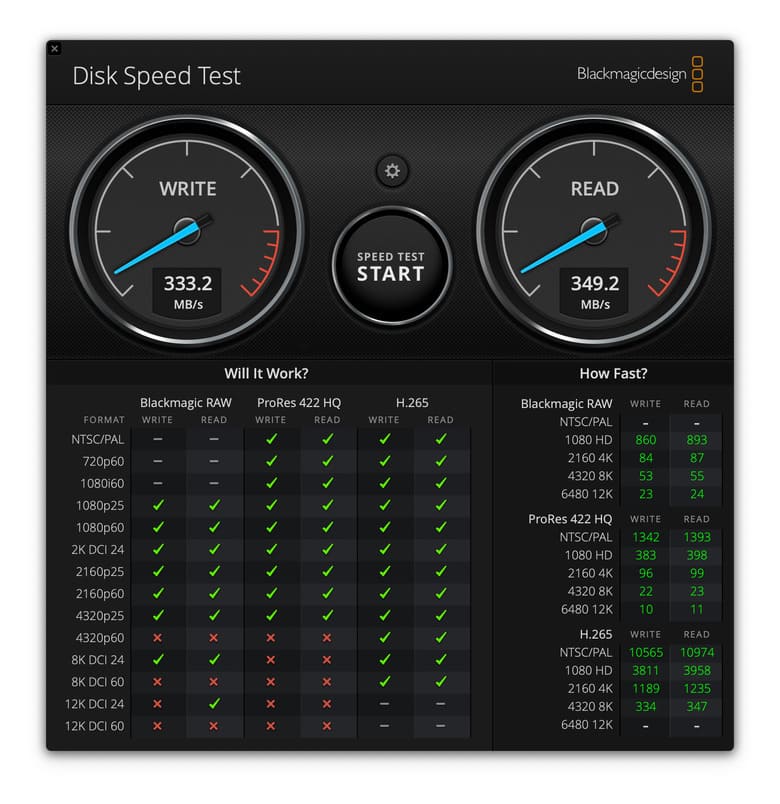
- 書き込み速度(Write):333.2MB/s
- 読み込み速度(Read):349.2MB/s
実際に2GB程度のファイルをコピーしましたが10秒以下で完了しました。
PS4やPS5での動作も確認されています。実際にPS4を付属のケーブルと繋げたところ、すぐに使うことができました。
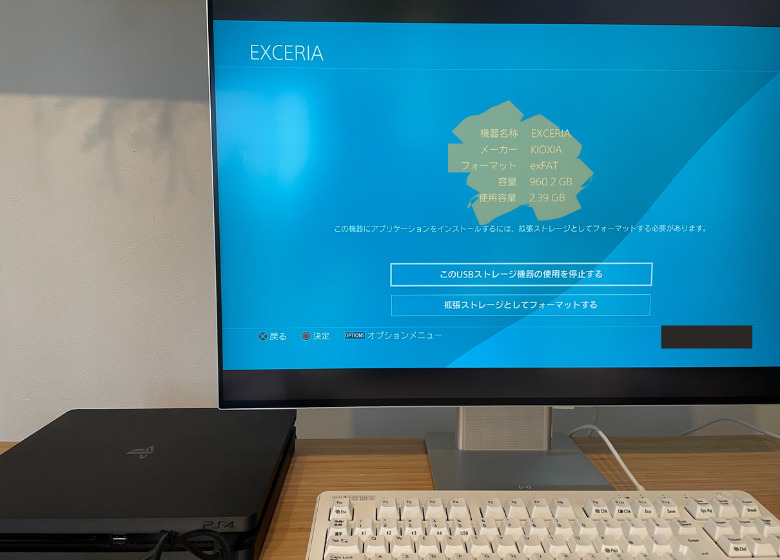
販売、サポートも国内メーカーのバッファローが請け負っているので、安心感のある外付けSSDです。

MacBookAir/Proを持ち歩くために必要なアクセサリ/周辺機器
充電器|ベルモント Ultra Mini 30W
MacBookAirを充電するなら30Wタイプの充電器がおすすめ。
ベルモントの「Ultra Mini 30W充電器」であれば、500円玉ほどのサイズ感で急速充電対応。

これ1つ持ち運べば、MacBookAir、iPad、iPhoneすべての充電が可能。
純正の充電器と比較すると半分以下のサイズです。

小さいおかげで他のコンセントと干渉する心配もないので、家でも外でも使いやすいAC充電器です。


充電器|MOTTERU 2ポートAC充電器
ポートが1つだと足りないという人には「MOTTERU PD65W対応AC充電器」がおすすめ。
USB-CとUSB-Aの2ポートを搭載し、最大出力は65W。

USB-Cには最適な電圧を流してくれるPPS機能もついていて、USB-Aにはメーカー独自の”かしこく充電”により同等の機能を搭載。
軽くてコンパクトで、プラグ部分も収納できるので、カバンに放り込むような人はこのタイプがおすすめです。

複数の機器を同時に充電したり電源を取りたい人には2ポートタイプ。

PC電源パーツなどを取り扱う日本老舗メーカー、オウルテック社のブランドなので、品質面でも安心です。

AC充電器は、2ポートタイプまでなら価格もお手頃なのでおすすめです。

ガジェットポーチ|ロゴス
ガジェットポーチもアウトドアメーカー「ロゴスのガジェットポーチ」を利用。

キャンプでおなじみのロゴスと&Smartのコラボから生まれたガジェットポーチは、見た目もポップでかわいらしく、クッション性も高い。
ウェットスーツの生地を利用しているため、軽量で伸縮性に優れていて、耐久性もあります。


多少のサイズオーバーなら伸縮できるってことです!
上部にケーブルホルダーが2つとミニポケット。下半分にはチャックのついた収納があります。

反対側はがっつり分厚いものが入るので、電源ケーブルやマウスを入れておけますし、メモ帳なんかもここに入れておくことができます。


雑に詰め込んでもそこそこ入るのも良きですね

MacBookAir/Proをデスクで使うために必要なアクセサリ/周辺機器
モニター|Huawei Mateview28
MacBookAir/Proを自宅で使うならおすすめなのが、Huaweiの3:2モニター「Mateview28」。
iMacにも負けないスタイリッシュなデザインは、置いてあるだけで絵になります。

Huaweiから発売されたモニターでその比率は3:2。
ワイドディスプレイと違う縦長比率がビジネス用途にピッタリ。


ブロガーにもピッタリな縦長タイプ
モニターアームが取り付けられないところが唯一の欠点ですが、スタンド含めてデザインとしては大満足の一品。

モニターに実用的かつスタイリッシュさを求める人にはマジでおすすめの一品です。

モニターアーム|HPモニターアーム
やっぱりモニターを購入したならアームで空中浮遊がしたい。
ということで、モニターアームはエルゴトロンのOEMとなる「HPのアームモニター」。
エルゴトロンの「片手で動かせてしっかりと固定される」機能はそのままにデザインはマットな質感で高級感はしっかり確保。
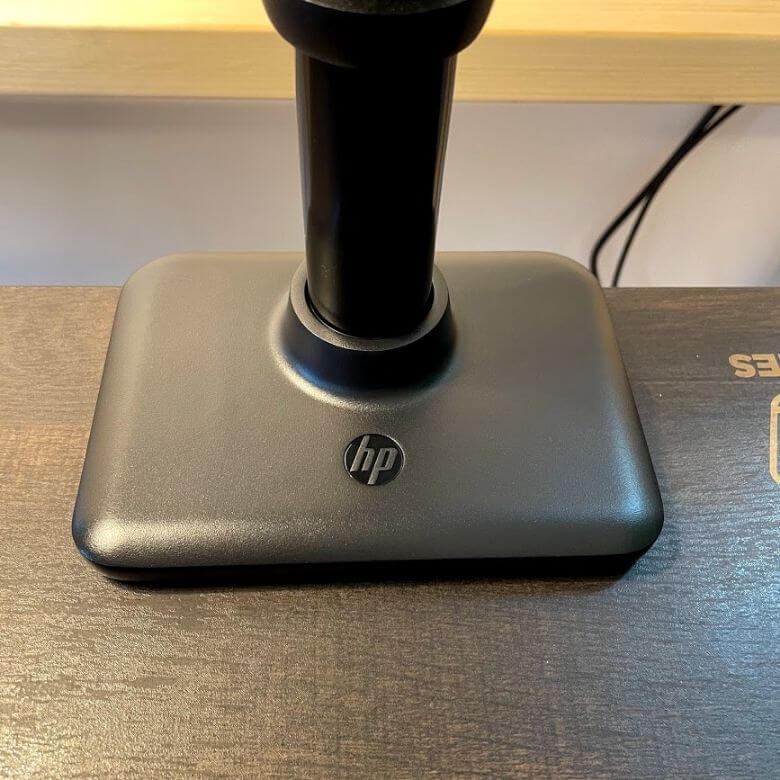
なんだかんだ、すべてが隠れるわけではないのであまり安っぽいモノはイヤ、でも少しでも安くということで「HPのアームモニター」を購入しました。

質感がツヤツヤの方が良ければAmazonのOEM版もありますし、本家も価格が下がってきているのでシルバーの光沢感が好きなら本家もいいですよ。

キーボード|Realforce R3
キーボードは、ロジクールの「REALFORCE R3」。

多くの人を魅了して病まないのが「スコスコスコ」や「ストトトト」という打鍵感。
これを聞いているだけで気持ち良すぎて病みつきになることは間違いありません。
「REALFORCE R3」からはBluetoothに対応。接続台数は最大4台、有線1台の計5台まで接続し、ショートカットキーで切り替えて使うことが可能です。
Bluetoothの切り替えは「Fn+1〜4」を押すことでサッと変わるので手間もなし。

一生使えるキーボードという言われるぐらい耐久性が高く、その根強い人気からリセールバリューが高いのも特徴的です。

高価ですが、「毎日使うものは良いものを」で人生の満足度は高くなります。

文章を入力することが多くてファンクションキーなどを使う機会があまりないなら「HHKB」がおすすめ。
打鍵感は「REALFORCE R3」と同じ。病みつきになる気持ち良さはそのままに、最高にミニマルで見た目もスタイリッシュなのが「HHKB」。

▼HHKB Professional TypeSのレビューを見る

トラックボールマウス|M575
マウスはトラックボールマウスの「M575」。

トラックボールマウス未経験だったので、操作しづらくてイライラするのではないかと心配しましたが、実際はその逆。
マウスを動かさなくていいことがこれほどまでにストレスを軽減してくれるのだと実感。

狭いスペースはもちろん、大きくマウスを移動したい時もトラックボールを動かせばサッと移動。
マウスを選択しながらドラッグするのも非常に便利で、もはや普通のマウスに戻れません。
文字列をコピーするときにまだ操作にもたつきがあるものの、だいぶ慣れてきました。
大きな動きと細かな動きの調整は、専用のソフトから可能です。
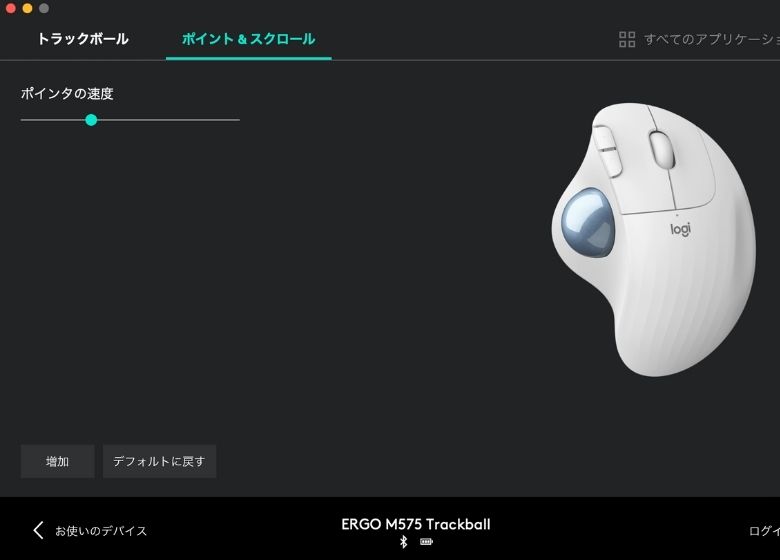

加速度センサーまでついていれば完璧でしたね。
価格も5,000円程度とそれほど高くないので、トラックボールに興味あるけど使いこなせるか分からないなーって悩んでいる人にもおすすめ。

私は2,3日で手放せなくなりました。

タブレット|iPad
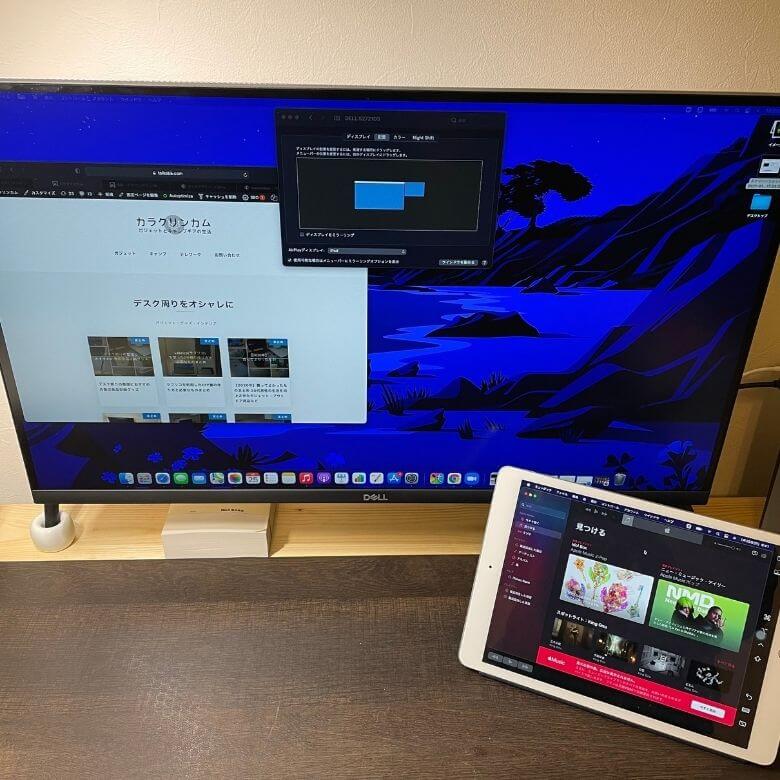
MacBookAirのサブディスプレイとしてiPadを利用することができます。
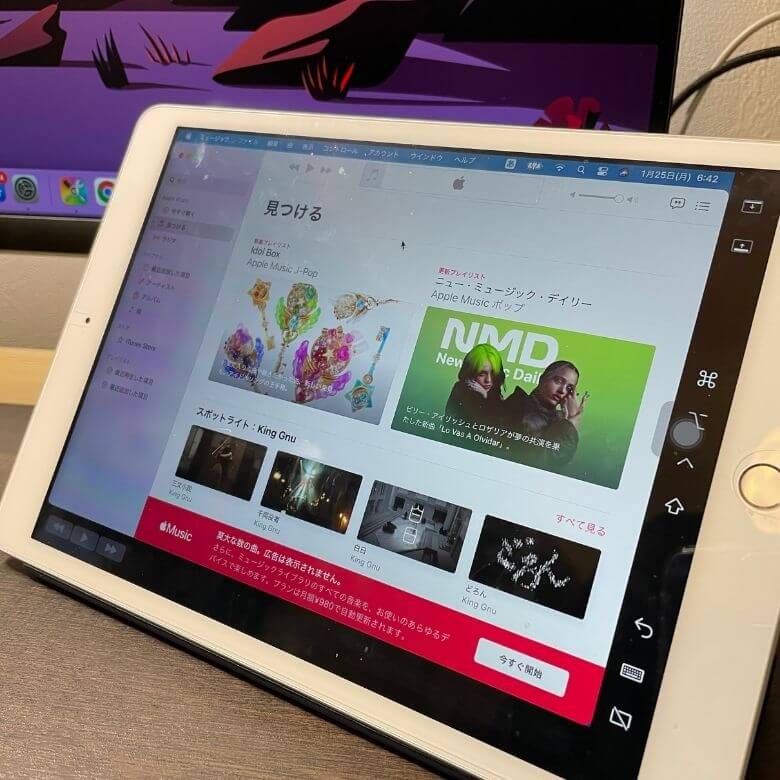
もちろん、カーソルでクリックすることができますよ。
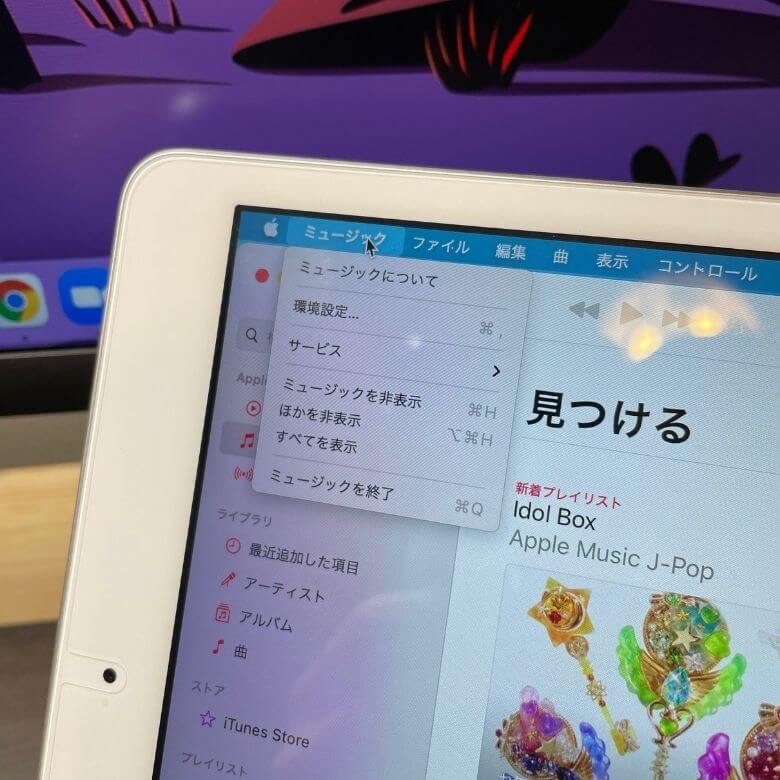
ApplePencilを持っていると、iPad側で画像加工することができたりします。
拡張ハブ
私はUSB-Cでモニターをつけるか、Pixel7 Proで撮った写真を転送したり、たまにSSDにバックアップを撮るだけなのでUSB-Cポートが2あれば今の所困ることはありません。
ただ、一眼レフカメラで撮影した写真をSDカード経由で取り込んだりする人は拡張ハブが必要です。
- HDMI
- USB-C(Thunderbolt3)
- USB-A x2
- USB-C
- MicroSDカード
- SDカード
MacBookAir(Pro)と一緒に欲しい周辺機器,アクセサリー まとめ
MacBookAirは2022年にM2チップ版が発売されました。円安効果もあって高くなってしまいましたが、それでもコスパの良い機種には変わりありません。

せっかく購入したなら傷つかないアクセサリーや便利な周辺機器も揃えてより快適なMacライフをお送りください。
最後までお読みいただきありがとうございます。あおい(@tolkoba)でした。

Amazonでお得にお買い物
Amazonで買い物するならAmazonギフト券で事前にチャージしておくのがおすすめ。
現金でチャージすると最大2.5%のポイントが還元されます。

常に2.5%値引で商品を購入できるということです
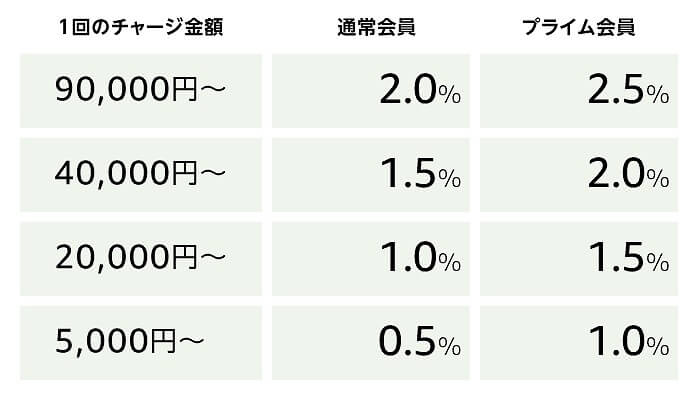
チャージ金額にプラスしてプライム会員になるとさらにお得!

10万円チャージで2,500円分もらえます!

























